در مقاله ی امروز قصد داریم طرز ساخت فایل ISO از روی دیسک را به دو روش مختلف و آسان قدم به قدم به شما عزیزان آموزش دهیم.
فایل ISO یک نوع فایل ایمیج است که از آن برای بک آپ گیری از روی دیسک های دی وی دی و سی دی و یا نصب ویندوز از روی یک فلش مموری استفاده می شود.
برای ساخت فایل ISO از روی دیسک به یک نرم افزار ثانویه نیاز دارید. ما در این آموزش طرز ساخت فایل ISO به کمک دو نرم افزار محبوب Ashampoo Burning Studio و ImgBurn به شما آموزش می دهیم. با ما همراه باشید.
فهرست مقاله
Toggleآموزش ساخت فایل ISO از روی دیسک با استفاده از Ashampoo Burning Studio
Ashampoo Burning Studio نرم افزار رایت و کپی سی دی، دی وی دی و دیسک های بلو-ری می باشد. Ashampoo Burning Studio دارای رابط کاربری و منوی منظم و کاربر پسند و مراحل نصب آسان می باشد که شما به آسانی می توانید با آن کار کنید.
شما عزیزان می توانید بروز ترین نسخه ی نرم افزار Ashampoo Burning Studio را به طور کاملا رایگان از ( دانلود Ashampoo Burning Studio )دانلود کنید.
مراحل انجام کار:
۱.دی وی دی مورد نظر خود را داخل درایو کامپیوتر قرار دهید.
۲.نرم افزار Ashampoo Burning Studio را پس از دانلود و نصب اجرا کنید.
۳.در منوی سمت چپ برنامه به بخش Disc Image بروید، سپس بر روی Create Image کلیک کنید.
۴.در گوشه پایین بر روی دکمه Next کلیک کنید.
۵.در قسمت Disc Image Path بر روی Browse کلیک کنید.
۶.محلی که می خواهید فایل ISO در آن جا ذخیره شود را انتخاب کنید.
۷.در قسمت File name برای فایل ISO خود نامی به دلخواه انتخاب و وارد کنید.
۸.بر روی Save کلیک کنید.
۹.اطمینان حاصل کنید که Disc Image Format به عنوان فرمت فایل ایزو در قسمت ISO File Format انتخاب شده باشد.
۱۰.اکنون در گوشه ی پایین تصویر بر روی دکمه Next کلیک کنید.
بدین ترتیب نرم افزار Ashampoo Burning Studio دیسک شما را به یک فایل ایمیج ایزو تبدیل می کند.
آموزش ساخت فایل ISO از روی دیسک با استفاده از نرم افزار ImgBurn
نرم افزار ImgBurn یک نرم افزار کارآمد و مفید برای رایت سی دی و دی وی دی و ساخت فایل های ایمیج ISO می باشد.
شما می توانید نرم افزار ImgBurn را به طور کاملا رایگان از ( دانلود ImgBurn ) دانلود کنید.
مراحل انجام کار:
۱.دی وی دی مورد نظر خود را داخل درایو کامپیوتر قرار دهید.
۲.نرم افزار ImgBurn را پس از دانلود و نصب اجرا کنید.
۳.بر روی Create image file from disc کلیک کنید.

۴.در قسمت Destination بر روی آیکون پوشه کلیک کنید
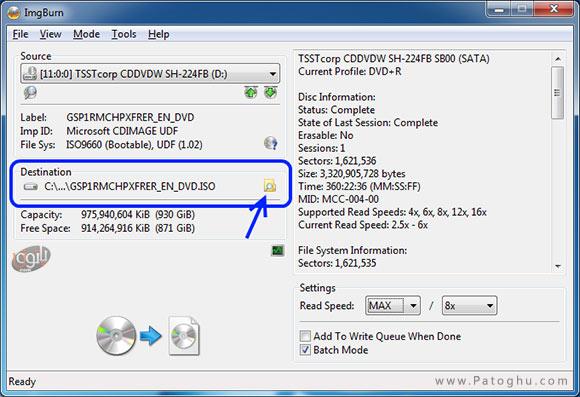
۵.محلی که می خواهید فایل ISO در آن جا ذخیره شود را انتخاب کنید.
۶.در قسمت File name برای فایل ISO خود نامی به دلخواه انتخاب و وارد کنید.
۷.بر روی Save کلیک کنید.
۸.حال بر روی دکمه ی Read (علامت دیسک به فایل) کلیک کنید.
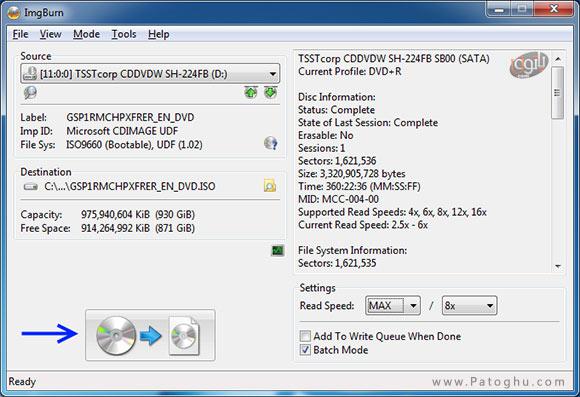
بدین ترتیب نرم افزار ImgBurn دیسک شما را به یک فایل ایمیج ایزو تبدیل می کند.
آموزش بوت دادن به CD , DVD یا فلش دیسک
نرم افزار های مرتبط:
دانلود CyberLink Power2Go Platinum








